Microsoft Office וה-Touch Bar של ה-MacBook Pro
מחשבים ניידים של Apple MacBook Pro שיוצרו בשנת 2016 ואילך כוללים Touch Bar שיכול לשפר את אופן העבודה. בהתאם לאפליקציה, סרגל המגע משתנה כדי לספק לך קיצורי דרך לפעולות ספציפיות. ב-Safari, השתמש ב-Touch Bar כדי לפתוח כרטיסייה חדשה, לעבור בין כרטיסיות פתוחות או לפתוח שדה חיפוש. ב-Apple Mail, השתמש ב-Touch Bar כדי להשיב, להעביר לארכיון, למחוק או להעביר אימייל לתיקיה אחרת.
ה-Touch Bar יעיל באותה מידה עם אפליקציות Microsoft Word. מפתחי תוכנת Microsoft Office סיפקו בזמן אמת קיצורי כלים רלוונטיים על סמך מה שאתה צפוי להזדקק לו בעת השימוש ביישומי Office.
מהו Apple Touch Bar?
פס תצוגת מגע זה של רשתית ממוקם מעל מקשי המקלדת, בסמוך למקום שבו מסך התצוגה פוגש את המקלדת.
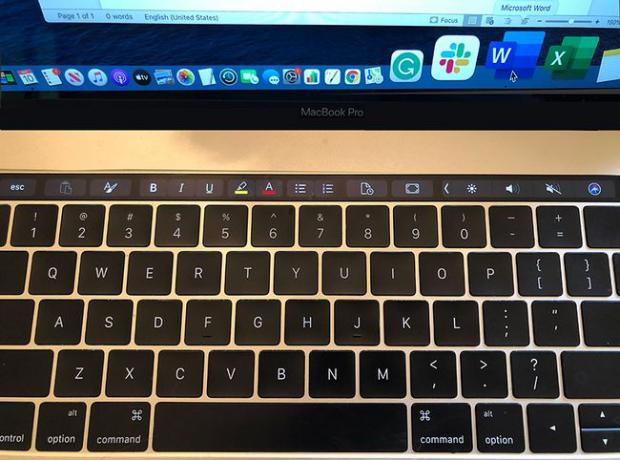
לפי המוצר ידיעה לתקשורת:
ה-Touch Bar מציב בקרות ממש בקצות אצבעותיו של המשתמש ומתאים את עצמו בעת השימוש במערכת או באפליקציות כמו Mail, Finder, Calendar, Numbers, GarageBand, Final Cut Pro X ועוד רבים אחרים, כולל צד שלישי אפליקציות. לדוגמה, סרגל המגע יכול להציג כרטיסיות ומועדפים בספארי, לאפשר גישה קלה לאמוג'י בהודעות, לספק דרך פשוטה לערוך תמונות או לשפשף סרטונים בתמונות ועוד הרבה יותר.
שימוש בסרגל המגע עם תוכניות Microsoft
מיקרוסופט היא בין המפתחים המספקים בקרי Touch Bar מותאמים אישית. סרגל הכלים פעיל עם Word, PowerPoint, Outlook, Excel, One Note, Skype ו-Edge. סרגל המגע משתנה עם כל אפליקציה.
- Microsoft Outlook: ה-Touch Bar עושה את זה בקלות צרף את המסמכים האחרונים שלך למייל ב-Outlook או צור פגישות ביומן ממייל. הוא כולל את הכלים והפקודות העדכניים ביותר שלך, כמו גם את האירועים הקרובים שלך.
ה-Touch Bar כולל גם את תצוגת OutlookToday ב-Touch Bar, ממנה תוכלו להשתתף בפגישות Skype for Business.
- Microsoft Excel:השתמש בסרגל המגע כדי לגשת לפעולות האחרונות שלך בגיליון האלקטרוני של Excel. על ידי הזנת סימן שוויון בתא, סרגל המגע מופעל עם הכלים ההקשריים הללו. סרגל המגע גם עוזר לך לעצב נתונים או להחיל תרשימים מומלצים.
- מייקרוסופט וורד: בעבודה במסמכים בעיבוד תמלילים, אתה יכול לבחור במצב נטול הסחות דעת שמסיר סרגלי כלים וסרט. בנוסף, אתה יכול לגשת לכלים ופקודות אחרונות דרך קיצורי ההקשר של סרגל המגע. מצב מיקוד זה פועל לצד קיצורי דרך בזמן אמת להחלת שינויים בסגנון על הטקסט איתו אתה עובד.
- Microsoft PowerPoint: במצגות, קיצורי ה-Touch Bar מציעים כלים מהירים לעריכת שקופיות PowerPoint, מה שעוזר בעבודה עם קבצים עשירים בתמונה. סרגל המגע כולל מחוות שקופיות המכוונות מחדש אובייקט לזווית טובה יותר וכפתור 'סדר אובייקטים מחדש' שעובד עם שכבות גרפיות בשקופית, מה שמקל על הזזת דברים. זה יכול גם לייצר מפה גרפית של השכבות בשקופית, מה שמקל על מציאת האובייקט הנכון ולהזיז אותו לאן שאתה רוצה.
אפשרויות התאמה אישית של סרגל מגע
רוב הסידורים של Touch Bar מכילים סרגל בקרה שאינו משתנה עם כל אפליקציה, בדרך כלל מכיל בהירות, צליל ואייקוני Siri. שאר ה-Touch Bar משתנה לפי אפליקציה או משימה.
אתה יכול להתאים אישית את סרגל המגע, כלומר אינך נעול עם ברירות המחדל ההקשריות. משולחן העבודה, בחר נוף > התאמה אישית של סרגל הכלים כדי לפתוח מסך המכיל אפשרויות שאתה יכול לבחור.
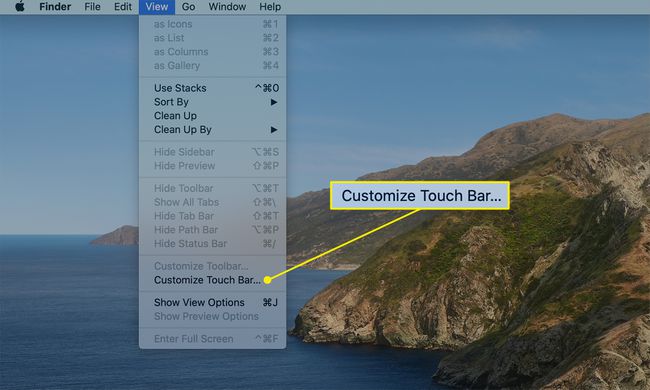
גרור את קיצורי הדרך המועדפים עליך לסרגל באופן דומה למועדפים וסרגלי כלים אחרים שהתאמת אישית בעבר.
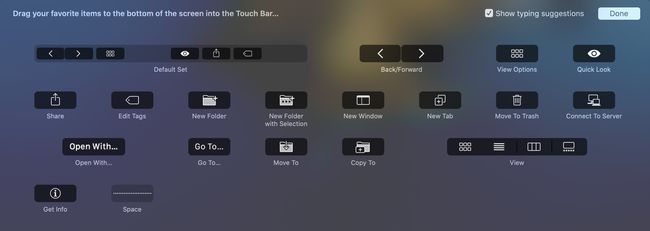
כל הפרודוקטיביות וללא משחק?
הנחיות הפיתוח של אפל מגבילות כל עסק מצחיק בכל הנוגע לתצוגת Touch Bar.
אפל מתעקשת שמפתחים ישתמשו ב-Touch Bar כהרחבה של המקלדת ומשטח העקיבה (לא כמו תצוגה), הימנעו מפונקציות של הודעות או התראות המפחיתות את הפרודוקטיביות ומצמצמות את הבהירות צבעים.
